Bạn muốn tạo ra những thước phim ấn tượng, những video ngắn triệu view mà không cần đến máy tính hay phần mềm phức tạp? Cách edit video trên điện thoại đang trở thành xu hướng được nhiều người lựa chọn nhờ sự tiện lợi và nhanh chóng. Bài viết này sẽ hướng dẫn bạn chi tiết từ A đến Z cách chỉnh sửa video bằng ứng dụng CapCut – một trong những công cụ phổ biến và mạnh mẽ nhất hiện nay. Ngoài ra, bạn cũng sẽ biết thêm các mẹo chỉnh video không cần cài đặt phần mềm và gợi ý một số app chất lượng khác.
Cách edit video bằng CapCut trên điện thoại
CapCut là ứng dụng chỉnh sửa video miễn phí, được phát triển bởi ByteDance (công ty mẹ của TikTok), vì vậy nó cực kỳ tối ưu cho việc tạo video ngắn trên các nền tảng mạng xã hội. Với giao diện trực quan, dễ sử dụng, CapCut phù hợp với cả người mới bắt đầu lẫn những người dùng đã có kinh nghiệm.
Thêm video, ảnh và âm thanh vào CapCut
Với cách edit video bằng Capcut, bạn cần khởi động CapCut và tạo một dự án mới.
- Mở ứng dụng CapCut trên điện thoại.
- Nhấn vào nút “Dự án mới” để bắt đầu.
- Bạn sẽ được đưa đến thư viện của điện thoại. Tại đây, hãy chọn những video, ảnh mà bạn muốn chỉnh sửa. Bạn có thể chọn nhiều tệp cùng lúc.
- Sau khi đã chọn xong, nhấn nút “Thêm” để đưa tất cả các tệp này vào dự án.
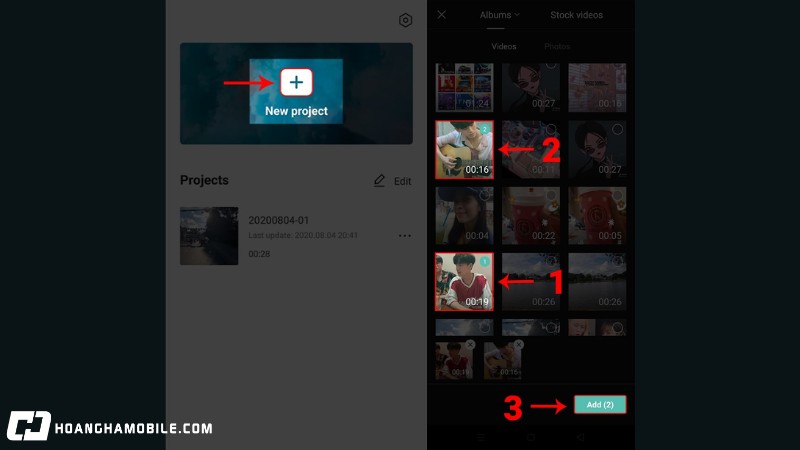
Bạn cũng có thể thêm nhạc hoặc âm thanh vào video của mình. CapCut cung cấp một thư viện nhạc phong phú và miễn phí.
- Trên thanh công cụ phía dưới màn hình, chọn “Âm thanh”.
- Bạn có thể chọn “Âm thanh” để thêm nhạc có sẵn trong thư viện của CapCut, hoặc chọn “Trích xuất” để lấy âm thanh từ một video khác trong điện thoại của bạn.
- Nếu muốn lồng tiếng, hãy chọn “Lồng tiếng” và nhấn giữ nút ghi âm để nói.
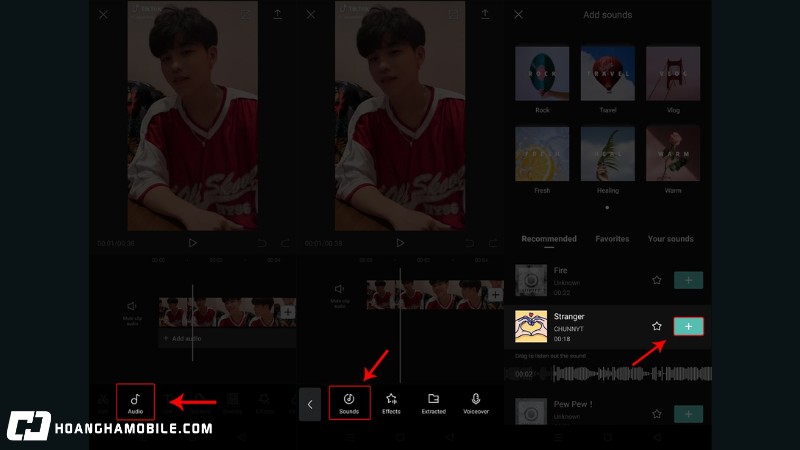
Cắt, ghép và sắp xếp video, ảnh
Sau khi đã thêm các tệp vào dự án, bạn có thể dễ dàng cắt, ghép và sắp xếp chúng theo ý muốn.
- Để cắt video: Nhấn vào đoạn video bạn muốn cắt trên dòng thời gian (timeline). Thanh công cụ sẽ hiện ra. Chọn “Tách” để chia đoạn video thành hai phần. Sau đó, bạn có thể xóa phần không mong muốn bằng cách chọn nó và nhấn “Xóa”. Bạn cũng có thể kéo hai đầu của đoạn video để cắt bớt.
- Để ghép video: Các video, ảnh bạn thêm vào sẽ tự động nối liền với nhau. Nếu muốn thay đổi thứ tự, chỉ cần nhấn giữ và kéo đoạn video, ảnh đó đến vị trí mới.
- Để chỉnh tốc độ video: Chọn đoạn video, sau đó chọn “Tốc độ” trên thanh công cụ. Bạn có thể chọn “Bình thường” để tăng hoặc giảm tốc độ đều, hoặc chọn “Uốn cong” để tạo các hiệu ứng tốc độ độc đáo.
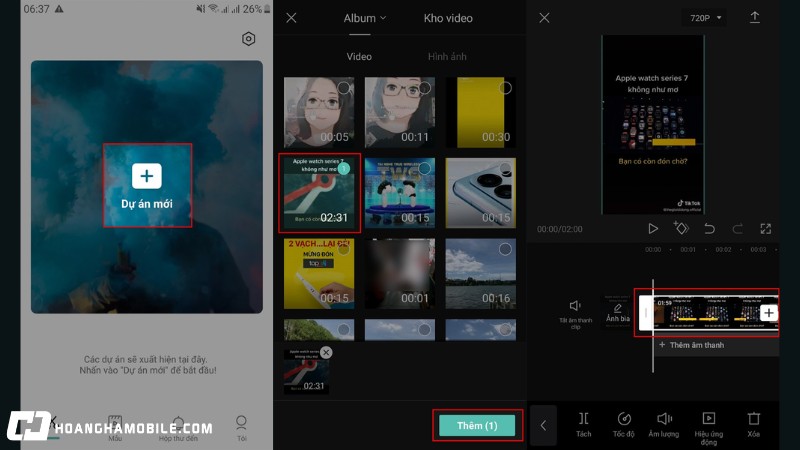
Thêm chữ và hiệu ứng chuyển động
Thêm chữ vào video là một cách edit video hiệu quả để truyền tải thông điệp và làm video thêm sinh động.
- Trên thanh công cụ chính, chọn “Văn bản”.
- Chọn “Thêm chữ” để nhập nội dung.
- CapCut cung cấp hàng loạt tùy chọn để tùy chỉnh văn bản, bao gồm:
- Phông chữ: Rất nhiều kiểu chữ khác nhau.
- Hiệu ứng: Các hiệu ứng làm chữ nổi bật.
- Tâm trạng: Các kiểu chữ theo chủ đề.
- Kiểu chữ: Điều chỉnh màu sắc, độ đậm, gạch chân…
- Sau khi nhập xong, bạn có thể kéo chữ trên màn hình để thay đổi vị trí và kích thước.
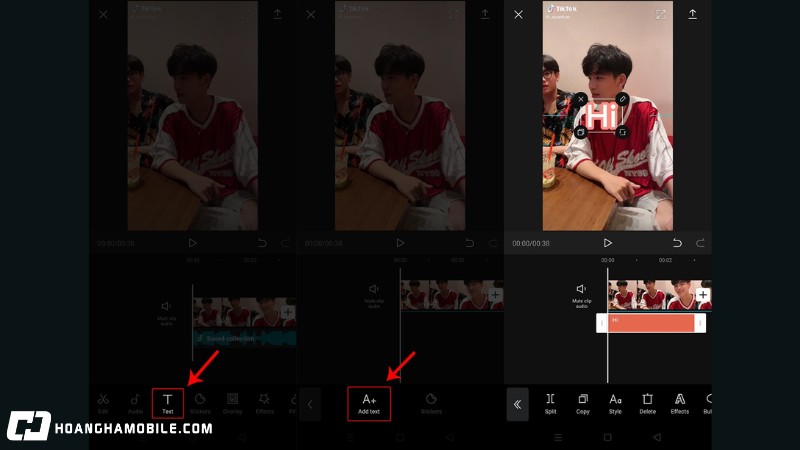
Để làm cho video của bạn mượt mà hơn, hãy thêm hiệu ứng chuyển cảnh.
- Giữa hai đoạn video trên timeline sẽ có một biểu tượng hình hộp vuông. Nhấn vào đó để mở kho hiệu ứng chuyển cảnh.
- Chọn hiệu ứng bạn thích và điều chỉnh thời gian chuyển cảnh.
Thêm hiệu ứng, bộ lọc màu và nhãn dán
CapCut có một kho hiệu ứng, bộ lọc màu và nhãn dán khổng lồ để bạn thỏa sức sáng tạo.
Hiệu ứng: Trên thanh công cụ, chọn “Hiệu ứng”, sau đó chọn “Hiệu ứng video”. Tại đây, bạn sẽ tìm thấy rất nhiều hiệu ứng độc đáo như “Lắc”, “Đèn flash”, “Ống kính”… Chỉ cần chạm vào hiệu ứng để áp dụng.
Bộ lọc màu: Để làm cho video của bạn có một tông màu nhất định, hãy chọn “Bộ lọc”. CapCut cung cấp nhiều bộ lọc với các chủ đề khác nhau như “Cổ điển”, “Thiên nhiên”, “Phim ảnh”…
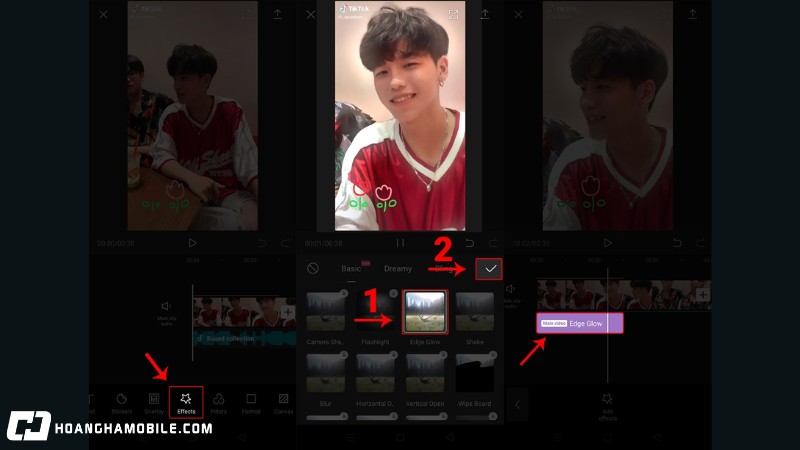
Nhãn dán (Sticker): Chọn “Nhãn dán” trên thanh công cụ. Bạn có thể thêm các biểu tượng cảm xúc, nhãn dán động để video thêm vui nhộn.
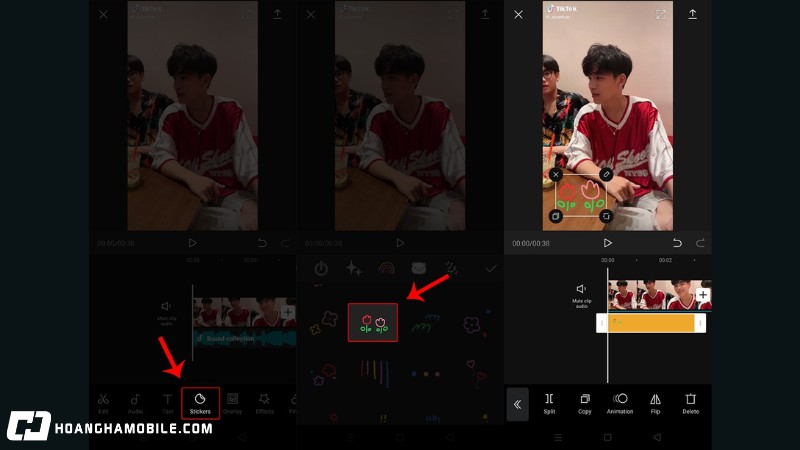
Sau khi đã chỉnh sửa xong, bạn chỉ cần nhấn vào biểu tượng mũi tên hướng lên ở góc trên bên phải để xuất video. Bạn có thể tùy chỉnh độ phân giải và tốc độ khung hình trước khi lưu về máy.
Cách edit video không cần phần mềm trên điện thoại
Trong trường hợp bạn không muốn tải thêm ứng dụng về máy, điện thoại của bạn vẫn có sẵn các công cụ chỉnh sửa cơ bản. Dù không mạnh mẽ bằng CapCut, những công cụ này vẫn đủ để bạn thực hiện các thao tác đơn giản.
Trên Android
Hầu hết các điện thoại Android hiện nay đều có công cụ chỉnh sửa video tích hợp trong ứng dụng thư viện (Google Photos hoặc Thư viện).
Tìm video: Mở ứng dụng “Google Photos” hoặc “Thư viện” trên điện thoại của bạn.
Mở công cụ chỉnh sửa: Chọn video mà bạn muốn chỉnh sửa, sau đó nhấn vào biểu tượng “Chỉnh sửa” (thường là biểu tượng cây bút chì).
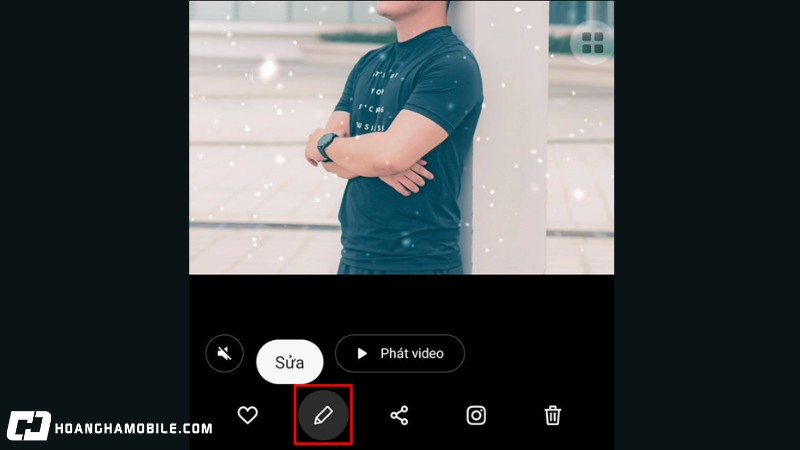
Các tính năng cơ bản: Bạn có thể cắt, xoay video, thêm bộ lọc màu và điều chỉnh độ sáng, độ tương phản.
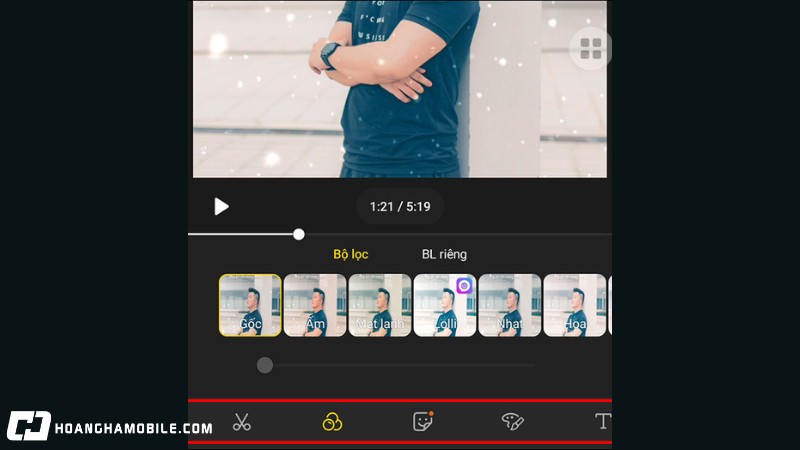
Lưu video: Sau khi chỉnh sửa xong, nhấn “Lưu bản sao” để giữ lại video gốc và có thêm một video đã chỉnh sửa.
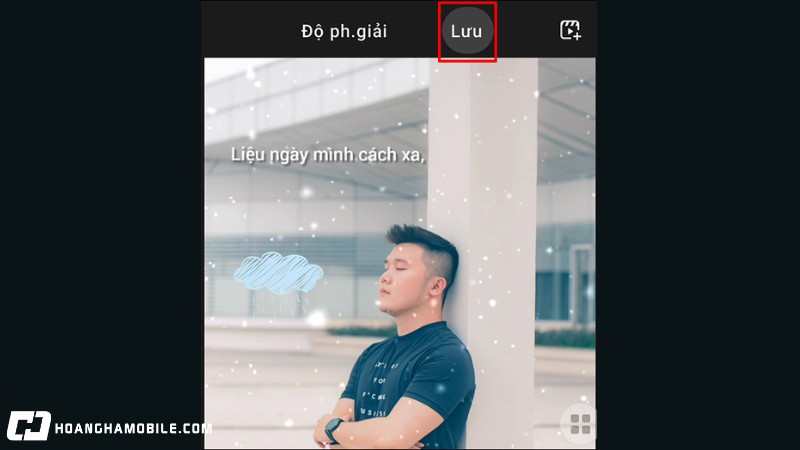
Trên iPhone
Tương tự như cách edit video không cần phần mềm trên Android, iPhone có một công cụ chỉnh sửa video mạnh mẽ được tích hợp ngay trong ứng dụng “Ảnh”.
Tìm video: Mở ứng dụng “Ảnh” và chọn video bạn muốn chỉnh sửa.
Mở công cụ chỉnh sửa: Nhấn vào “Sửa” ở góc trên bên phải.

Các tính năng cơ bản:
- Biểu tượng video: Tại đây, bạn có thể cắt ngắn video bằng cách kéo hai đầu của khung viền màu vàng.
- Biểu tượng xoay: Xoay hoặc lật video theo ý muốn.
- Biểu tượng bộ lọc: Thêm các bộ lọc màu có sẵn của iPhone.
- Biểu tượng điều chỉnh: Tinh chỉnh độ sáng, độ tương phản, độ bão hòa và nhiều thông số khác.
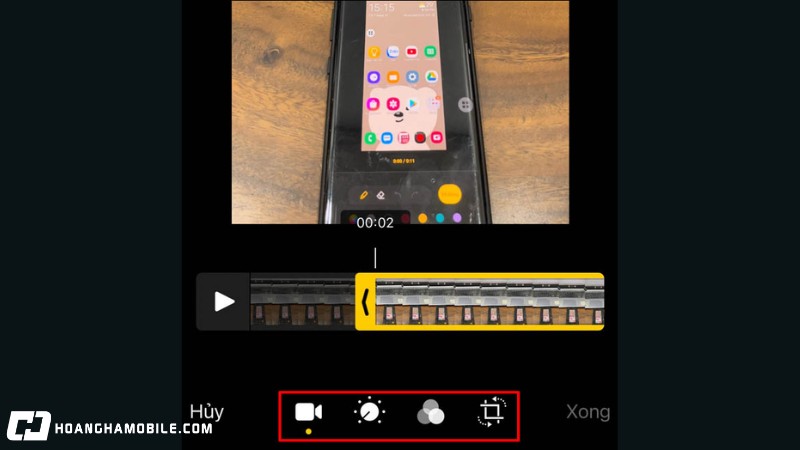
Lưu video: Sau khi hoàn tất, nhấn “Xong”. iPhone sẽ hỏi bạn muốn lưu video mới hay lưu đè lên bản gốc.
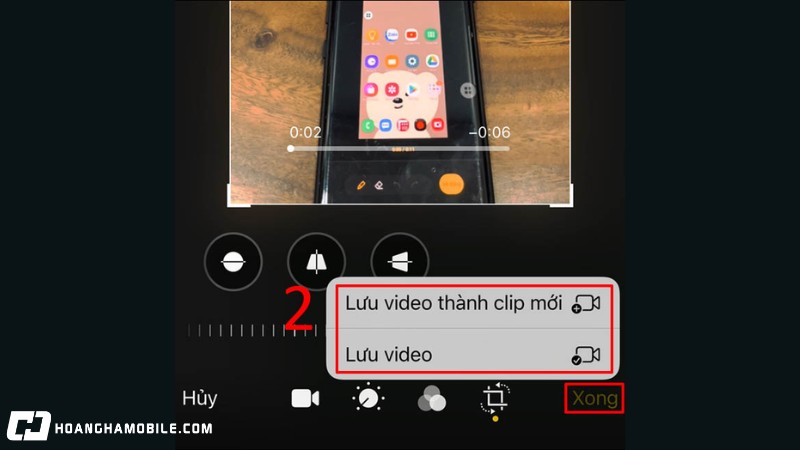
Gợi ý một số ứng dụng edit video chất lượng khác
Nếu bạn đã thành thạo CapCut hoặc muốn thử những công cụ mới, dưới đây là một số cách edit video bằng ứng dụng chỉnh sửa video chất lượng cao mà bạn có thể tham khảo.
- InShot: Nổi tiếng với giao diện thân thiện, dễ sử dụng, InShot rất phù hợp để tạo các video ngắn, video lồng ghép nhạc và hiệu ứng đơn giản.
- VN Video Editor: Giao diện chuyên nghiệp hơn, VN cung cấp nhiều tính năng nâng cao như làm màu (color grading), chỉnh sửa đường cong tốc độ và xuất video chất lượng cao.
- KineMaster: Một trong những ứng dụng lâu đời và mạnh mẽ nhất trên điện thoại. KineMaster có nhiều lớp video (layer) và các công cụ chuyên sâu, phù hợp cho những ai muốn tạo ra các sản phẩm phức tạp hơn.
- YouCut: Ứng dụng này nổi bật với khả năng chỉnh sửa video mà không có watermark (logo bản quyền). Giao diện gọn gàng, các tính năng cơ bản đầy đủ.
Nâng cao chất lượng video sau khi edit
Tối ưu hóa các thông số khi xuất video
- Độ phân giải (Resolution): Đây là yếu tố quyết định độ nét của video. CapCut cho phép bạn lựa chọn từ 720p, 1080p đến 4K. Để video có chất lượng tốt nhất, hãy chọn độ phân giải càng cao càng tốt, lý tưởng là 1080p hoặc 4K. Tuy nhiên, nếu video gốc của bạn chỉ là 720p, việc nâng lên 1080p cũng không làm nó nét hơn mà chỉ tăng dung lượng.
- Tốc độ khung hình (Frame Rate): Tốc độ khung hình ảnh hưởng đến sự mượt mà của video. Các tốc độ phổ biến là 24fps (cho phim ảnh), 30fps và 60fps. Để video mượt mà, đặc biệt là các video có cảnh chuyển động nhanh, hãy chọn 30fps hoặc 60fps.
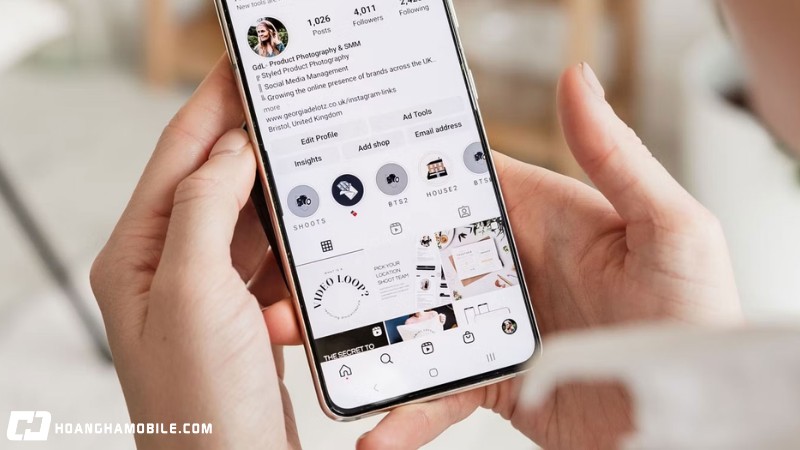
Giải quyết vấn đề bản quyền âm thanh
Sử dụng nhạc có bản quyền (ví dụ: các bài hát nổi tiếng) trên video có thể khiến video của bạn bị tắt tiếng, gỡ bỏ, hoặc thậm chí là bị khóa tài khoản trên các nền tảng như YouTube hay Facebook. Để tránh điều này, hãy sử dụng nhạc không bản quyền (Royalty-free music) hoặc nhạc miễn phí. CapCut đã cung cấp một thư viện nhạc miễn phí rất phong phú. Ngoài ra, bạn có thể tìm nhạc miễn phí trên các trang web uy tín như YouTube Audio Library, Epidemic Sound (có phí), hoặc mixkit.co.
Tối ưu video cho từng nền tảng mạng xã hội
Mỗi mạng xã hội có một thuật toán, tỷ lệ khung hình và đối tượng người xem khác nhau.
Tỷ lệ khung hình chuẩn:
- TikTok và Instagram Reels: Đây là hai nền tảng video dọc, vì vậy tỷ lệ khung hình chuẩn nhất là 9:16. CapCut mặc định đã để tỷ lệ này, nhưng bạn nên kiểm tra lại để đảm bảo video của mình hiển thị trọn vẹn.
- YouTube: Nền tảng này phổ biến với video ngang, tỷ lệ khung hình chuẩn là 16:9. Nếu bạn định đăng video lên YouTube, hãy chỉnh sửa trên CapCut với tỷ lệ này.
- Instagram và Facebook (dạng bài đăng thường): Tỷ lệ vuông 1:1 rất được ưa chuộng. Tỷ lệ 4:5 cũng là một lựa chọn tốt để video hiển thị lớn hơn trên di động.
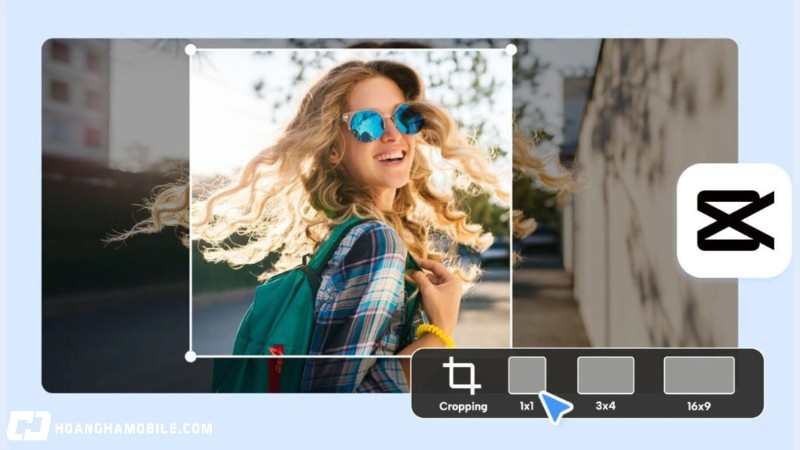
Độ dài và nội dung:
- TikTok và Reels: Ưu tiên các video ngắn gọn, dưới 60 giây. Nội dung nên thu hút ngay từ 3 giây đầu tiên.
- YouTube: Video trên YouTube thường dài hơn, có thể từ vài phút đến hàng chục phút. Nội dung cần có sự liền mạch, đầy đủ và chuyên sâu hơn.
- Facebook: Video có thể đa dạng về độ dài, từ video ngắn giải trí cho đến video dài dạng vlog.
Hashtag và mô tả:
- Hashtag: Dù không phải là tính năng chỉnh sửa video, việc thêm hashtag có liên quan sẽ giúp video của bạn dễ dàng được tìm thấy hơn. Hãy sử dụng từ 3-5 hashtag phù hợp với nội dung video.
- Mô tả: Viết mô tả hấp dẫn, kèm theo các kêu gọi hành động (CTA) như “Hãy theo dõi mình để xem thêm các video thú vị nhé!”.
Kết luận
Với sự phát triển của công nghệ, cách edit video trên điện thoại đã trở nên dễ dàng hơn bao giờ hết. CapCut là một công cụ mạnh mẽ, miễn phí và dễ sử dụng, giúp bạn tạo ra những video chất lượng cao một cách nhanh chóng. Dù bạn là người mới bắt đầu hay đã có kinh nghiệm, việc làm chủ các ứng dụng như CapCut sẽ giúp bạn thỏa sức sáng tạo và chia sẻ những khoảnh khắc đáng nhớ. Để có trải nghiệm mượt mà nhất khi chỉnh sửa video, việc sở hữu một chiếc điện thoại di động cấu hình tốt là điều cần thiết. Tham khảo các dòng điện thoại di động chính hãng tại Lỗi Chính Tả với giá tốt nhất.
- OpenCut: Giải pháp cho những ai chán ngán CapCut Pro
- Cách tải video CapCut không logo đơn giản mà bạn nên biết
*Sưu tầm:internet